Paragon kõvakettahalduris alglaadimisperioodi loomine

- 4154
- 1277
- Bernard Roberts
Tänapäeval lakatakse kasulikeks draivide laadimine kasulikeks ainult süsteemiadministraatoritega. Välgude draivid või kettad operatsioonisaaliga, aga ka muud liini "peab olema" tarkvara, on väga aidanud süsteemi jõudlusega äkilistel probleemidel. Kaasaegsel kasutajal on alati arsenalis eemaldatavad laadimisvedajad, nii et vajadusel rakendage soovitud tööriista (näiteks eesmärgiga töödelda või paigaldada OS -i). Nii saate laaditava mälupulga abil teha erinevaid toiminguid, sealhulgas enne operatsioonisüsteemi käivitamist. Selles režiimis salvestatud kandjate kasutamise ulatus on üsna lai. Peamiste võimaluste hulgas on operatsioonisaali paigaldamine, diagnostiline töö ilma OS -i käivitamata, spetsiaalse tarkvara kasutamine (kõvaketta, varundamise ja muude toimingute sektsioonide struktureerimine).

Sõltumata kasutamise eesmärgist looge laadimiskeskkond (USB -draivi või ISO pildil) saate teha mitmel viisil ja vahenditel, selleks ei pea te olema edasijõudnud kasutaja, kuid sellest piisab on elementaarsed oskused arvuti ja tarkvaraga töötamisel. Üks parimaid võimalusi tööriistade hulgas draivi salvestamiseks on Paragon Hard Disk Manager. See on terve kommunaalteenuste kompleks, et teha tööd erineva olemusega jäiga kettaga. Paragon kõvakettahalduriga on teil juurdepääs HDD -de segmenteerimise ja optimeerimise, varundamise, taastamise, liikumise, andmete, virtualiseerimise ja muude võimaluste funktsioonidele. Pakendi arvukate tööriistade hulgas on uus hädaabiketta 3 loomine 3.0, millega saate luua boot -draivi, mis põhineb Winpe/Linux/DOS -il. See võimaldab teil seadet serveerida ja taastada, kui peamine OS ei saa kahjustuste tõttu laadida või selle käivitamine on muudel põhjustel võimatu. Paragon Hard Disk Manageri toote kasutamise eelised on palju, peamiste eeliste hulgas on tööriistadega töötamise mugavus, mida rakendatakse tänu lihtsale ja arusaadavale liidesele, nii et programmi pole keeruline omandada ilma oskusteta.
Looge laaditud mälupulk
Mõelge, kuidas kasutada tööriista laadimiskeskkonnaga draivi loomiseks. Esmalt peate tegema ettevalmistustööd. Kõik, mida meie puhul tuleb luua. Plektori maht peaks mahutama salvestatud andmed, nii et peate ette hoolitsema, et teie eesmärkidel oleks piisavalt. Näiteks kui me räägime Windows 8 või 10 jaotuse salvestamisest, siis ei piisa 4 GB välkmälust, vajate seadet vähemalt 8 GB. Lisaks peaks alglaadimisseadme loomise käigus selle vormindamine olema, mille tulemusel kaotatakse USB -seadmetega failid, seega tuleks olemasolev teave eelnevalt kopeerida. Kui kõik on valmis, alustame tarkvara Paragoni kõvakettahalduri kaudu USB -kandja loomise protsessi. Protseduur võib varieeruda sõltuvalt WAIK/ADK tööriistade süsteemis (Microsofti tööriistad akende lahtiütlemiseks, piltide loomiseks) olemasolust). Nende kasutamine on eelistatav alglaadimisploki loomisel.
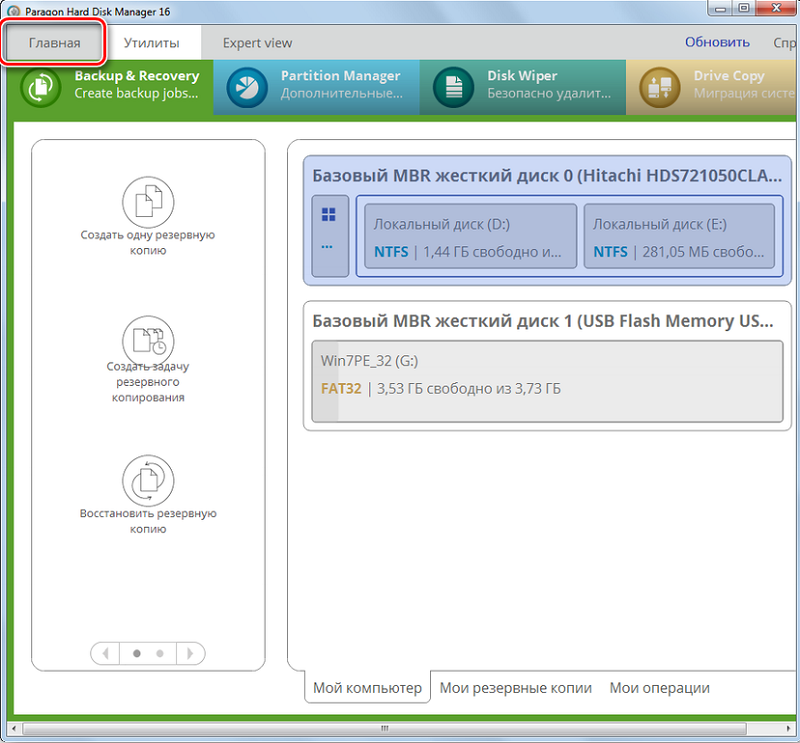
Käivitage RMB 3.0
Protseduur on taastamismeediumiehitaja 3 korral pisut erinev.0. Hädaabi loomise meister (RMB 3.0) Peate töötama Paragon Hard Disk Manageri menüüst, mille järel eeldatakse, et valib alglaadimiskandja tüübi, et seda teha järgmised toimingud:
- Ühendame USB -draivi, mille teeme laadimisega.
- Käivitage Paragon Hard Disk Manager ja minge vahekaardile "Kodu", kus valime "hädaabiketta loomise meistri".
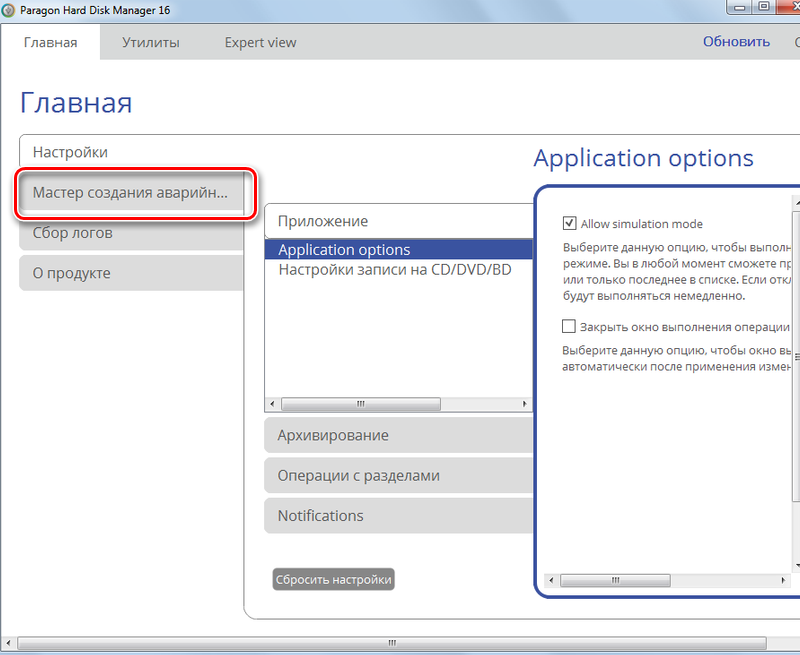
- Tööriista lähteleht hõlmab režiimi valikut (kogenud kasutajate jaoks või ADK/ Waik kasutamine). Esimesel juhul on võimalik muuta võrgu, võrgu kaustade ja draiverite sätteid, teises - Windowsi PE keskkonna loomisel kasutab kapten praeguse OS -i WIM -pilti. Kui te pole edasijõudnud kasutaja, on soovitatav seada lipp teise valiku „Kasutage ADK/ Waik” vastas (samal ajal.
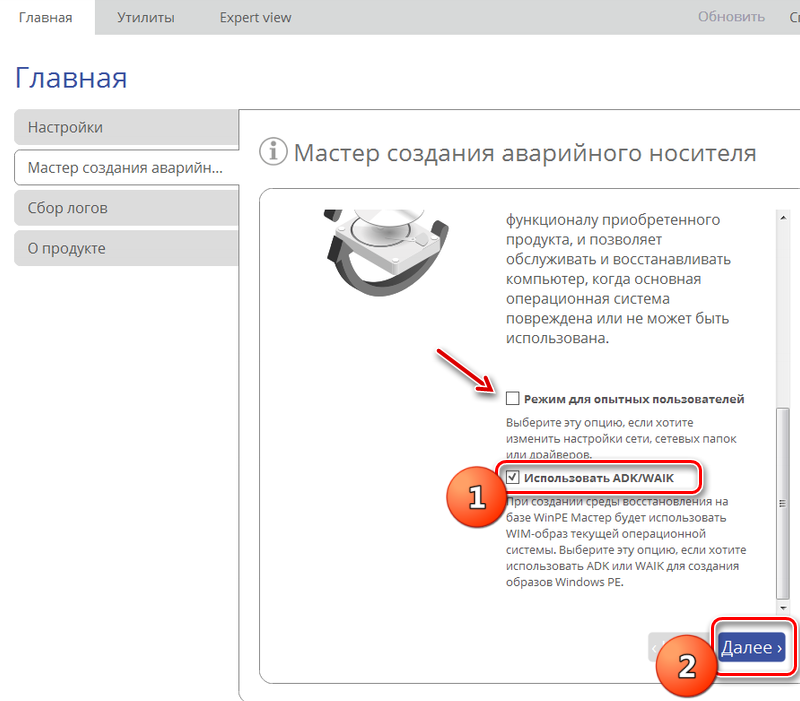
Platvormi ja draivivormingu valimine
- Nüüd peaksite valima kandeplatvormi (Windows PE või Linux), samuti Linuxi ja sisemise tarkvara EFI või BIOS -i liidese valimisel. Esimesel juhul saame Winpe'i valimisega peaaegu täieliku funktsionaalsuse ja Windows OS -i liidese teises - Linux/DOS -i keskkonnas, et kasutada seda süsteemina seadme laadimiseks Linuxi/PTS -DOS -is (hoolduse eesmärgil ja taastumine). Saate pöörduda ohutu PTS-DOS-režiimi juurde mõne raskusega (näiteks riistvaraseadete konflikt või olulisemad probleemid riistvaras), siis laaditakse ainult põhifailid ja seadmed draiverid. Olles otsustanud valiku üle, klõpsake nuppu "Järgmine".
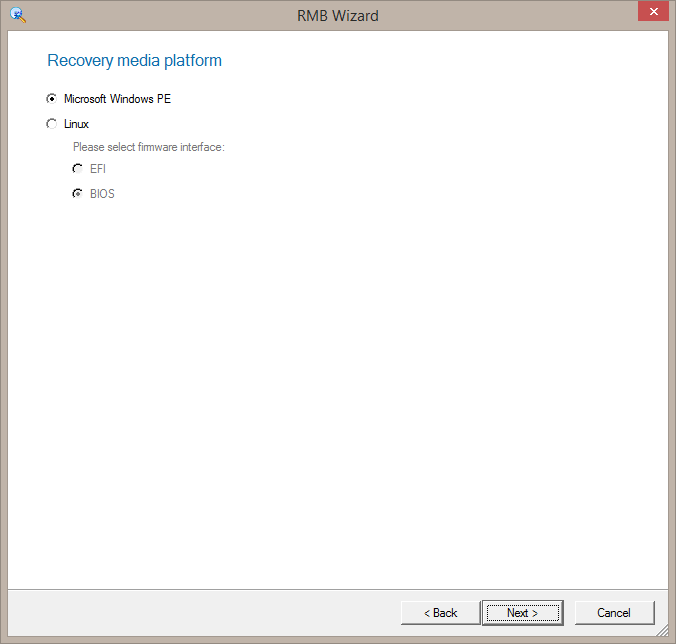
- Järgmine aken hõlmab hädaabivormingu valimist (ISO pilt - peate täpsustama selle paigutuse või välise USB -seadme - määrama ühendatud või valima loendist, kui neid on mitu), märgistage soovitud suvand ja klõpsake nuppu " Järgmine ".
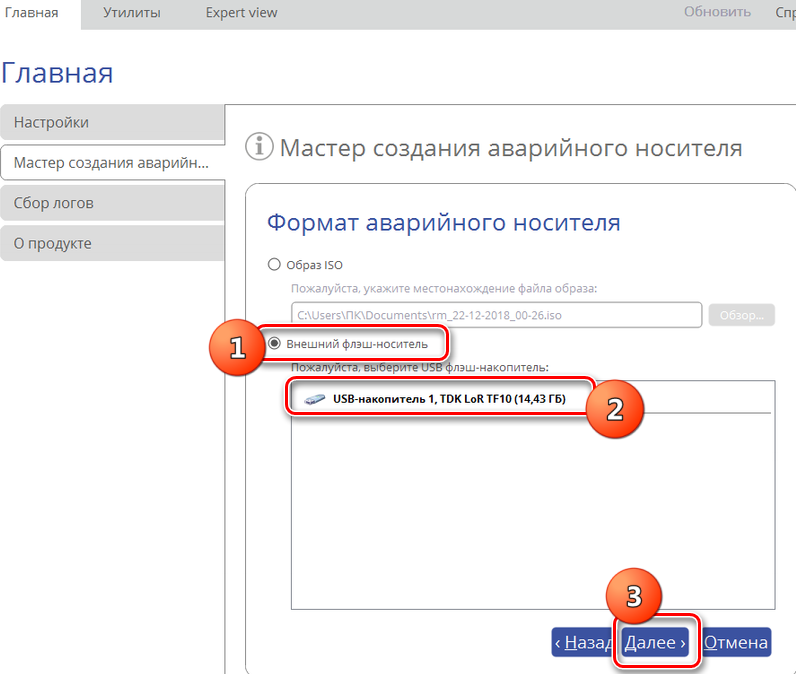
- Pärast ülaltoodud toiminguid ilmub aken koos hoiatusega USB -seadme vormindamise kohta koos selle andmete hävitamisega. Kinnitame kavatsust, vajutades vastavat nuppu.
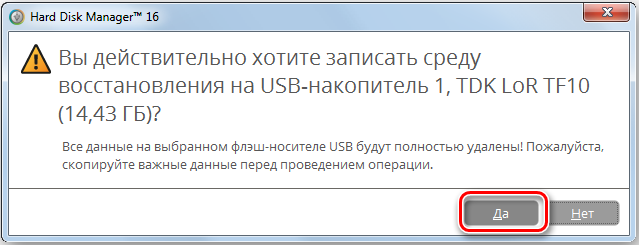
Installimine ADK/ Waik
- Järgmisel lehel peate täpsustama ADK/ Waik installimise tee. Aadress tuleks real registreerida, kui kasutatakse litsentseeritud Windowsi OS -i. Reeglina asub element kataloogi programmifailide kaustas Windows Kits. Kui jah, siis klõpsake nupul "Järgmine", mis viib protseduuri lõppjärku (antud juhul jätame juhiste kaks järgmist punkti vahele).
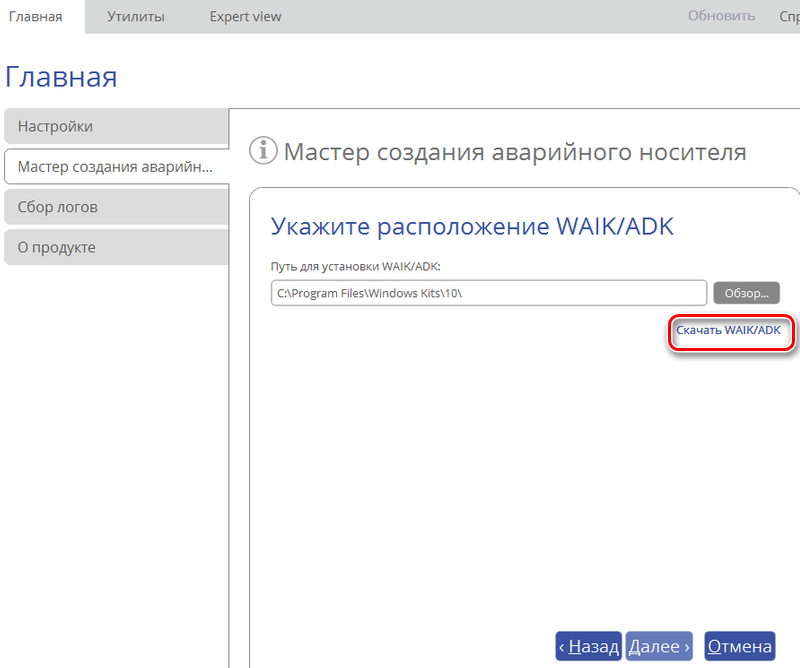
- Kui süsteemis puudub komponent, peate selle laadima. Selleks klõpsake nuppu "Laadige alla waik/ADK", mille järel käivitatakse vaikebrauser, avab ametliku ressursi leht. Siin loendis otsime opsüsteemi jaoks sobivat komponenti, laadige alla ja salvestage see kõvakettale ISO -vormingus.
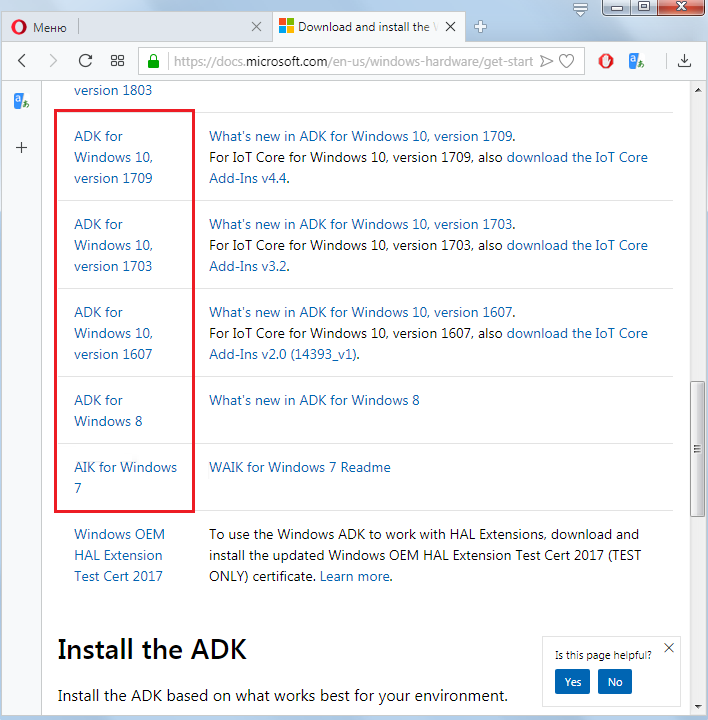
- ISO -faili allalaadimisega käivitame selle virtuaalsete ketastega töötamiseks seadme utiliidi kaudu, teostame vajalikud installimismeetmed, järgides installimisviisardi vihjeid.
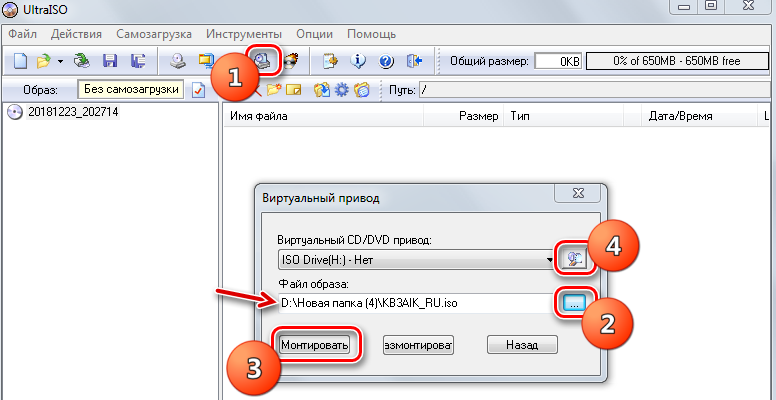
USB -draivi laadimise viimane etapp
Niisiis, kui süsteemis on ADK/ Waik ja asukoha aadress on juba registreeritud, jätkame protseduuri teostamist, vajutades nuppu "Järgmine". Kui komponenti polnud, ja laadite selle Microsofti veebisaidilt alla ja installisite selle, naasesime hädaabikandja loomise meistri lehele ja teostame järgmised toimingud:
- Me tähistame objekti asukohta, vajutades nuppu "Ülevaade". See peaks avama dirigendi ja soovitud kausta valimise, kuhu paigaldati ADK/ Waik. See asub tavaliselt C: \ Program Files \ Windowsi komplektides. Valige komponendi asukoht ja klõpsake nuppu "OK". Nüüd täidetakse ADK/ Waik asukoha lehel olev aadressiväli, mille järel saate vajutada nuppu "Järgmine".
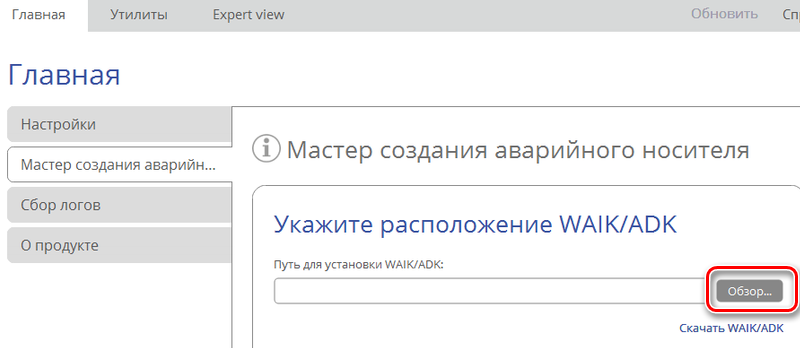
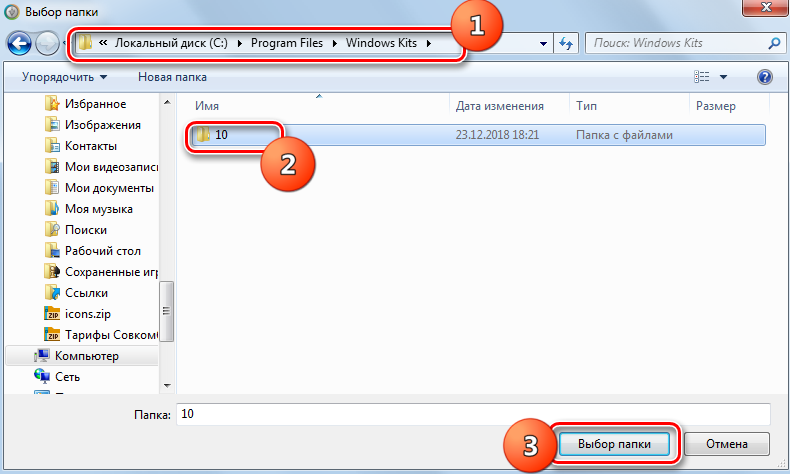
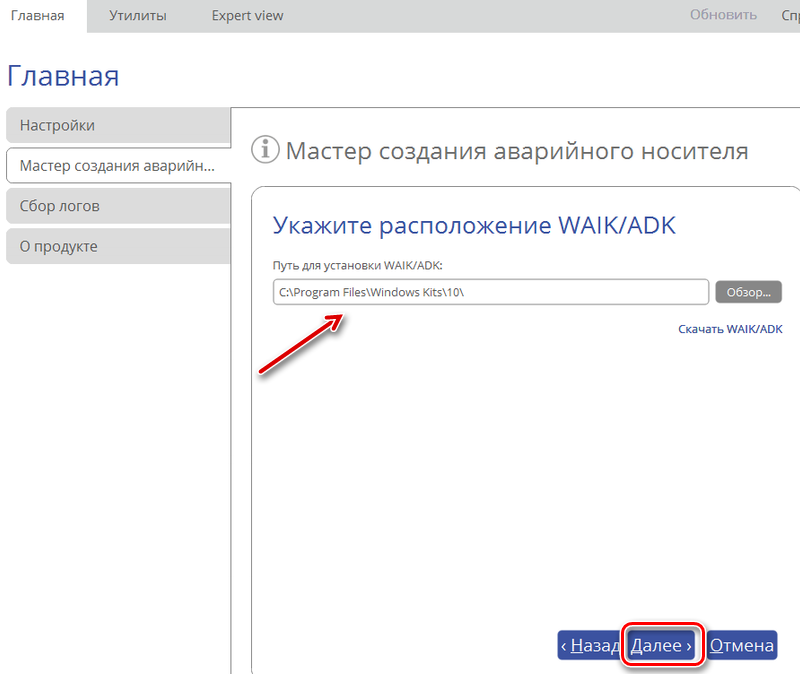
- Kui operatsiooni ajal pole probleeme, teavitab meister protseduuri lõpus teile alglaadija edukat loomist, mille järel sulgeme programmi, vajutades nuppu "Valmis". Mälupulk on kasutamiseks valmis.
USB -draivi laadimine
Nüüd jääb teie tööd kontrollida, laadides loodud hädaabikandjalt Winpe/Linuxi seas. Varem on vaja seada süsteemi parameetrid, mis laadivad kaatri eemaldatavast draivist. Teeme järgmised toimingud:
- Ühendage laadimise USB -mälupulk arvutiga ja taaskäivitage seade.
- OS -i laadimist ootamata vajutage klahvi F8 (või mõni muu, mis vastab alglaadimismenüü käivitamisele).
- Valige allalaadimismenüüst +eemaldatavate seadmete üksus, et laadida mälupulk.
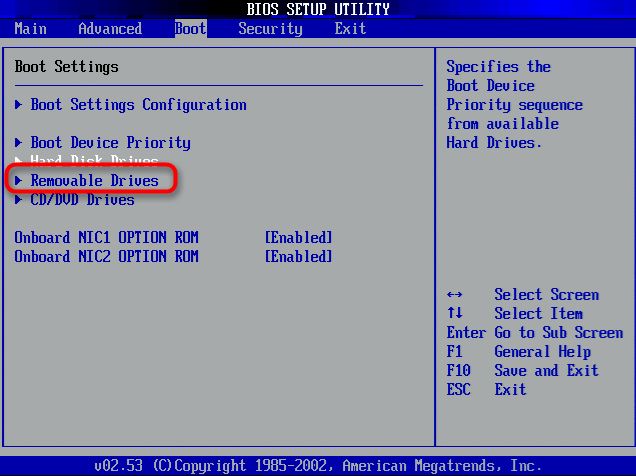
Nendest toimingutest ei piisa alati ja ühendatud meediumist on võimalik ühendust võtta BIOS/UEFI seadetega:
- Me taaskäivitame seadme ja vajutame enne süsteemi käivitamist BIOS -i sisestamiseks vajalikku klahvi (reeglina on see F12 või DEL, kuid võib olla mõni teine, igal juhul võib seda teavet näha ekraanil).
- Liigume BIOS -i seadistuse juurde ja leiame jaotise, mis vastutab laadimise prioriteedi eest. Suvandi asukoht sõltub utiliidi versioonist ja võib olla alglaadimistes, alglaadimisvalikes jne., Mõnikord pääsete nende seadete juurde peamenüü täpsemad valikud, täpsemad BIOS -i funktsioonid ja T. D.
- Muutke seadmete laadimise protseduuri (määrake mälupulk 1. draiviks, salvestage sätted ja jätke utiliidiliidesed.
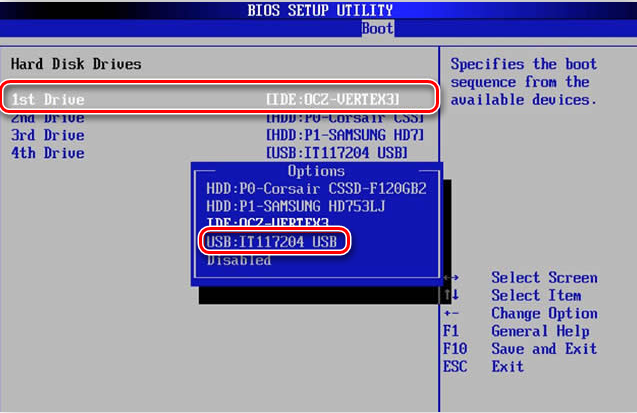
- Nüüd, kui ta on taaskäivitanud, alustame meie loodud keskkonnas USB -seadmest.
Paragon Hard Disk Manager 15 -s alglaadimisseadme loomise protsess pole keeruline. Tarkvara liides on mugav ja intuitiivne, nii et isegi kogenematu kasutaja saab ülesandega hakkama saada.
- « Wondershare Filmora - universaalne kombinatsioon video redigeerimiseks
- Halb mooduli teabe veaparandused »

